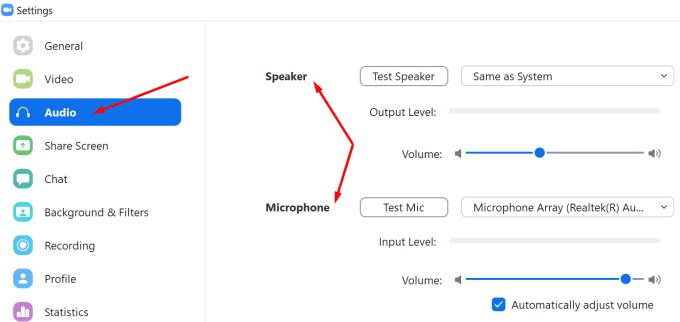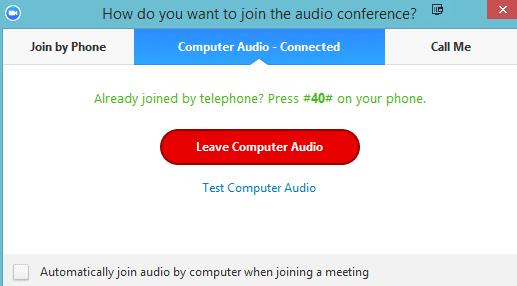Ei ole harvinaista, että Zoom-käyttäjät kuulevat jatkuvasti kaikua kokousten aikana. Pahinta on, kun jokainen lausumasi sana kaikuu takaisin korviin. Ajatusketjuun keskittyminen voi olla todella vaikeaa tuon ärsyttävän kaiun kanssa korvissasi.
Tämän ongelman vianmääritys on ratkaisevan tärkeää, jos et halua sen vaikuttavan tuottavuuteen enemmän kuin se on jo tehnyt. Mutta ensin, katsotaanpa, miksi tämä ongelma ylipäätään ilmenee.
Mikä aiheuttaa kaikuja zoomissa?
On useita selityksiä sille, miksi Zoomissa on jatkuva kaiku. Jos käytät kahta laitetta yhteyden muodostamiseen kokoukseen, kaiuttimet ja mikrofoni voivat olla liian lähellä toisiaan. Jos olet kokoushuoneessa ja samaan kokoukseen on kytketty useita laitteita, kuulet todennäköisesti kaiun tietyllä hetkellä.
Kuinka pysäyttää kaiut zoomilla
Käytä kuulokkeita
Tämä on ylivoimaisesti nopein ja helpoin ratkaisu Zoom-kaiujen korjaamiseen kokousten aikana. Kuulokkeiden mikrofoni ei tallenna ääntä kaiuttimistasi, vaikka käyttäisit tietokoneesi sisäänrakennettuja kaiuttimia tai ulkoista kaiutinta. Nopeana muistutuksena voit asettaa erilaisia äänilähtö- ja syöttölaitteita Zoomissa. Tai voit yksinkertaisesti asettaa kuulokkeet pääkaiuttimeksi ja mikrofonilaitteeksi.
Voit nipistää ääniasetukset Zoom , napsauttaa profiilin kuva ja valitse Asetukset . Napsauta sitten Ääni ja valitse laitteet, joita haluat käyttää.
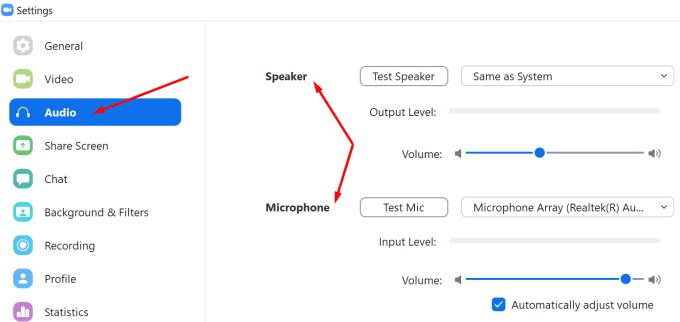
Jos käytät useita laitteita
Jos liityit kokoukseen tietokoneeltasi, mutta soitat mobiililaitteeltasi, napsauta Poistu tietokoneen äänestä -vaihtoehtoa. Liity äänistreamiin yhdestä laitteesta.
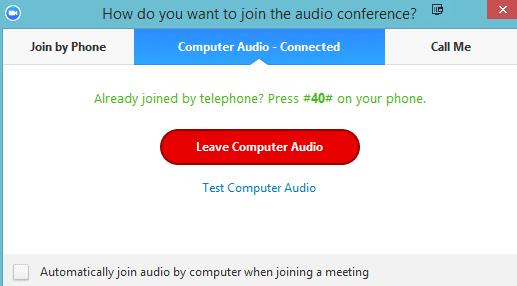
Sama pätee, jos toinen kokouksen osallistuja on lähelläsi. Napsauta jätä ääni -vaihtoehtoa jossakin laitteesta. Voit sitten ottaa äänen uudelleen käyttöön kyseisessä laitteessa, kun kyseinen henkilö esittää jotain.
Vastaavasti, jos olet neuvotteluhuoneessa, jossa on useita laitteita kytkettynä Zoomiin, sinun tulee irrottaa tietokoneen ääni muista laitteista. Ota äänitulo käyttöön vain isännän tai puhuvan henkilön laitteessa.
Muita vinkkejä ja temppuja zoomauskaikujen välttämiseksi
- Isännän tulee mykistää kaikki osallistujat heti kokouksen alkaessa. Isäntä tai esittäjät voivat sitten poistaa osallistujien mykistyksen manuaalisesti heidän pitäessään puheenvuoroa.
- Yksi kirjoittamattomista Zoomin kokoussäännöistä sanoo, että osallistujien tulee mykistää itsensä, kun he eivät puhu tai esitä.
- Varmista, että käytät korkealaatuista mikrofonia. Huono mikrofoni voi usein aiheuttaa kaikuja Zoomissa.
Johtopäätös
Jos käytät kahta laitetta liittyäksesi samaan Zoom-kokoukseen, sinun on poistettava ääni käytöstä toisessa niistä. Muussa tapauksessa yksi laitteista kanavoi äänesi takaisin luoden ärsyttävän kaiun, joka estää sinua keskittymästä kokoukseen, johon osallistut.